Определение и сохранение образцов цвета
Составные цвета или простые?
Составные цвета – это те, что печатаются с помощью маленьких точек четырех основных красок: голубых, пурпурных, желтых и черных. Простые или, как их еще называют, пла-шеяные цвета печатаются с помощью краски определенного цвета.
Например, составной зеленый цвет в журнале представляет собой комбинацию голубого и желтого цветов в группе точек. Простой зеленый цвет печатается с использованием натуральной зеленой краски.
Преимущество простых цветов заключается в том, что вы можете точно подобрать оттенок или использовать особые тона, в частности флуоресцентный или металлический, которые нельзя получить с помощью цветов многокрасочной печати. Вы можете также использовать простой цвет вместе с черным для получения двухцветного макета. Такой вариант дешевле, чем печать четырьмя составными цветами.
Преимущество составных цветов заключается в том, что вы используете только четыре краски, чтобы создать тысячи различных цветовых комбинаций.
Вы можете также удалять цвета из палитры Swatches.
Удаление образцов
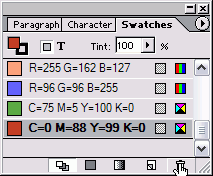
Рис. 5.14. Щелкните по пиктограмме Delete Swatch, чтобы удалить выбранные образцы
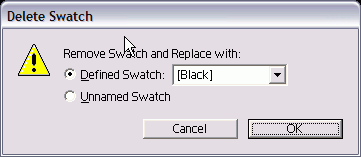
Рис. 5.15. Диалоговое окно Delete Swatch предназначено для управления цветами, удаленными из документа
- Выберите цвет, который хотите удалить.
Чтобы выбирать серию смежных образцов, удерживая нажатой клавишу SHIFT, укажите последний образец в серии Высветится первый, последний образцы и все образцы между ними.
Удерживайте нажатой клавишу Cmd/CTRL для выбора нескольких несмежных образцов.
- Щелкните по пиктограмме Delete Swatch (Удалить образец) – рис. 5.14 – или вы берите опцию Delete Swatch из меню Swatches.
- Если образец используется внутри документа, появится диалоговое окно Delete Swatch с вопросом, каким образом вы хотите заменить удаленный образец (рис. 5.15):
- чтобы изменить цвет объектов документа на любой другой из палитры Swatches, щелкните по пиктограмме Defined Swatch (Определен ный образец) и выберите образец из всплывающего списка;
- чтобы оставить цвет как неименованный, примененный к объекту выберите команду Unnamed Swatch (Неименованный образец).
Заданные по умолчанию образцы None Paper, Black и Registration не могут быть удалены.
Если в вашем документе много цветов которые вы не используете, можете лить их, чтобы избежать путаницы при отправке файла на печать.
Удаление всех неиспользованных образцов
- Выберите опцию Select All Unused (Выделить все неиспользованные) в меню палитры Swatches.
- Щелкните по пиктограмме Delete Swatch или используйте одноименную команду в меню Swatches.
Вы можете также выбирать несколько образцов и объединять их в один цвет. Команда Merge Swatches облегчает глобальную замену всех образцов одного цвета на другой. Это особенно удобно для изменения цветов объектов, которые не подчиняются команде Find/Change.
Объединение образцов
- Выберите первый цвет. Это будет окончательный цвет, на который должны измениться другие цвета.
- Удерживайте нажатой клавишу Cmd/CTRL и выберите другой образец. Это будет цвет, который вы хотите удалить.
Или:
Удерживайте нажатой клавишу SHIFT и выберите группу образцов, которые хотите удалить.
- Выберите опцию Merge Swatches (Объединить образцы) из меню палитры Swatches. Будут удалены все образцы, кроме того, который был выбран сначала. Этот образец применяется ко всему тексту и объектам, для которых использовались удаляемые образцы.
Последовательность появления образцов в палитре зависит от порядка их создания. Однако вы можете легко изменять порядок расположения образцов. Это позволяет группировать цвета так, как вам удобно.
